尽管您可能已尽力保护您的安卓设备免受恶意软件侵扰,但仍有可能在安卓系统上遭遇病毒。 多数情况下,当安卓用户通过网络浏览器访问恶意网站时,会收到虚假的病毒警告弹窗。 这些弹窗会声称您的安卓设备已感染病毒,并诱导您进行扫描并点击按钮来移除所谓的“病毒”。 本文将指导您如何从安卓设备上的浏览器以及其他广告软件中移除这些虚假的病毒弹窗。
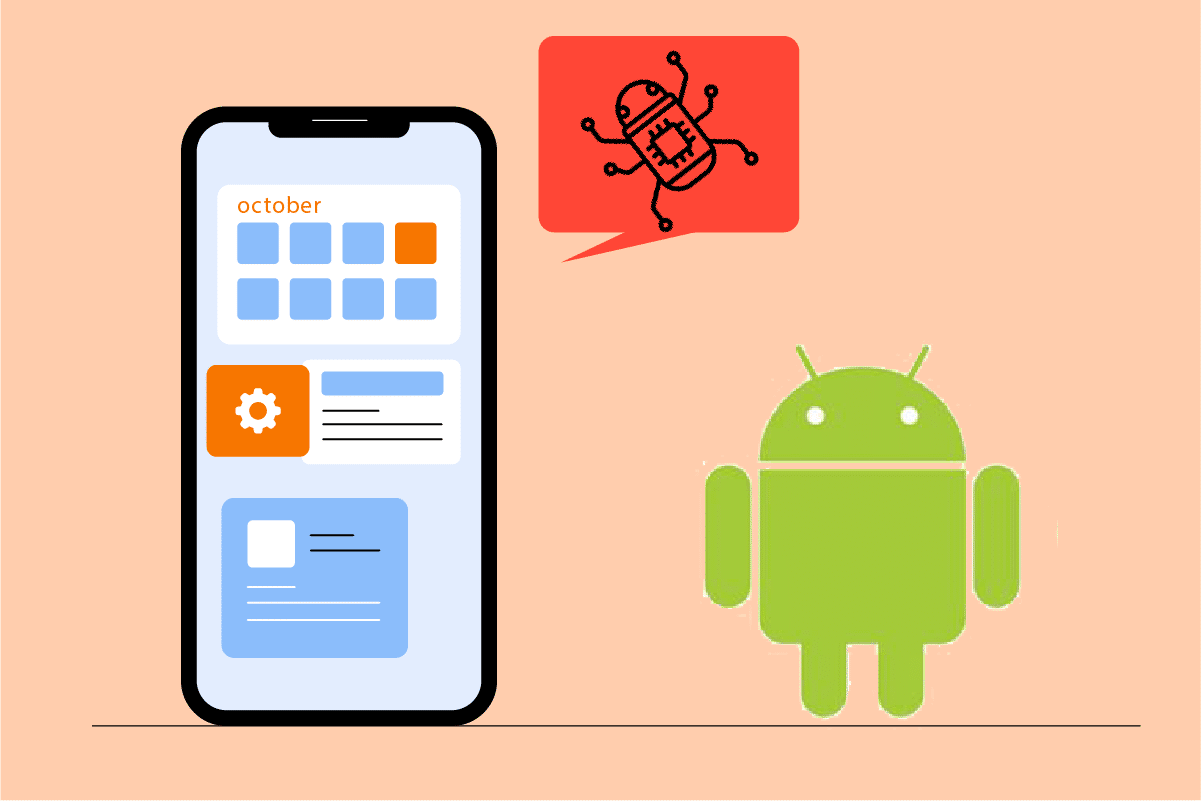
安卓病毒弹窗的修复方法
这类广告软件通常会监控您的浏览行为,从而筛选出与您的搜索和活动相关的广告。 这不仅令人反感,还应该被彻底清除。 此类广告软件可能与某些程序捆绑在一起,或者从第三方网站下载并安装在您的浏览器中。
注意:由于智能手机的设置选项各不相同,并且不同制造商的设备之间也存在差异,因此在更改任何设置之前,请务必仔细核对。 本文所用截图来自一加 Nord。
方法一: 清除浏览器缓存
手机上出现的病毒弹窗通常是浏览器缓存中的广告软件所致。 清除缓存和数据可以有效解决这一问题。 鉴于其他浏览器也可能出现这种情况,建议您同时清理它们的缓存和数据。 请按照以下步骤操作:
1. 打开您设备上的“设置”。

2. 点击“应用和通知”。

3. 在应用列表中向下滚动,找到并点击您的浏览器。 这里以谷歌浏览器为例。
注意:您的浏览器可能是 Chrome、Samsung Internet、Browser、Firefox、UC Browser 或其他。

4. 点击“存储”。

5. 点击“清除缓存”。

方法二: 阻止Chrome弹出窗口
关闭浏览器中的弹出窗口和重定向是另一种避免遭遇虚假病毒弹窗的方法。 即使您关闭了这些弹窗,您的浏览器设置仍可能允许它们再次出现。 为避免再次在安卓设备上遇到病毒弹窗,请按照以下步骤操作:
1. 在您的设备上打开 Chrome 浏览器。

2. 点击右上角的三个垂直点。

3. 点击“设置”。

4. 在设置页面中向下滚动,找到并点击“网站设置”。

5. 在“网站设置”页面上,点击“弹出窗口和重定向”。

6. 关闭“弹出窗口和重定向”选项的开关。

7. 返回“网站设置”页面,点击“广告”。

8. 关闭“广告”选项的开关。

9. 再次返回“网站设置”页面。
10. 点击“自动下载”。

11. 开启“自动下载”的开关,设置为“先询问”,确保您在下载文件前都会收到提示。

方法三: 启用Play保护
启用 Play Protect 功能可以在您安装任何应用程序时扫描您的设备,并且还会定期扫描设备,检测是否存在恶意应用程序。 请按照以下步骤解决安卓设备上的病毒弹窗问题:
1. 在您的安卓手机上打开 Play 商店应用。

2. 点击屏幕右上角的个人资料图标。

3. 点击“Play 保护机制”。

4. 点击屏幕右上角的“设置”图标。

5. 开启“使用 Play 保护机制扫描应用”选项的开关。

6. 现在,点击“扫描”按钮。

7A. 如果检测到任何有害应用程序,请按照屏幕上的说明进行操作。
7B. 如果没有发现有害应用程序,屏幕上将显示“未发现有害应用”。

方法四: 删除可疑应用
在以安全模式重启手机之前,请先移除可疑应用程序的权限,以彻底清除安卓设备上的恶意软件。 这将避免这些应用程序在您重启手机后引发任何问题。 请按照以下步骤操作:
注意:从非官方渠道(而非 Play 商店)下载的应用程序最有可能是恶意软件的来源。 请仔细查找您不记得安装过或者名称奇怪的应用程序,同时也要注意那些没有名称并试图隐藏的应用程序。
1. 在您的设备上打开“设置”。

2. 点击“应用和通知”。

3. 查找可疑应用并点击它们。 这里以 Swiggy 为例。

4. 点击“卸载”。

5. 重复相同的步骤,卸载所有可疑应用程序。
方法五:禁用恶意应用的管理员权限
有些应用程序可能看起来可疑,但您可能无法直接卸载它们。 在这种情况下,您可以先禁用它们的管理员权限,然后再进行卸载。 请按照以下步骤操作,修复安卓设备上的病毒弹窗问题。
1. 在您的设备上打开“设置”。

2. 点击“安全和锁屏”。

3. 点击“设备管理应用”。

4. 关闭可疑应用程序的开关。 这里以 Authenticator 为例。

5. 点击“停用此设备管理应用”。

6. 现在,长按电源按钮。
7. 点击并长按“关机”选项,打开安全模式屏幕。

8. 在弹出的窗口中点击“确定”。

9. 设备重启后,尝试卸载可疑应用程序。
方法六: 使用杀毒软件
为了防止谷歌浏览器弹出式恶意软件再次出现,您可以考虑使用专业的防病毒软件。 通过安装一款顶级的安卓杀毒应用程序,您可以大大降低恶意软件入侵您手机的风险。 一些口碑较好的防病毒软件包括 Norton Mobile Security、Avast Mobile Security、Kaspersky Mobile Antivirus、Mobile Security – Lookout 以及 McAfee Mobile Security。

方法七: 重置浏览器
如果上述方法均无效,您可以尝试将谷歌浏览器重置为其默认设置。 这将会清除 Chrome 的缓存、cookie、网站偏好设置以及其他数据,从而有助于解决安卓设备上的病毒弹窗问题。 您可以参考我们关于如何在安卓设备上重置谷歌浏览器的指南。

方法八: 执行恢复出厂设置
如果上述方法都未能成功移除安卓设备上的恶意软件,那么您可能需要将恢复出厂设置作为最后的手段。 这是将手机恢复到出厂设置以解决安卓设备病毒弹窗问题的方法。
注意:在继续这些步骤之前,请务必备份您的手机数据。
1. 在您的设备上打开“设置”。

2. 点击“系统”。

3. 点击“重置选项”。

4. 点击“清除所有数据(恢复出厂设置)”。

5. 关闭“清除内部存储”选项的开关,以创建数据备份。
注意:请务必记住,恢复出厂设置会清除手机内存(但不包括 SD 卡)上的所有数据,因此请务必按照上述步骤进行备份。

6. 点击“清除系统数据”。

7. 输入您的密码或口令以继续操作。
8. 再次点击“清除系统数据”选项。
我们希望上述方法能够帮助您解决安卓设备上的病毒弹窗问题。 为了避免将来再次遇到这类问题,您需要在安装任何来自未知来源的应用程序时保持警惕。 我们强烈建议您从 Play 商店安装应用程序,以降低将来出现任何问题的风险。
***
我们希望这些信息对您有所帮助,并且您已经成功解决了安卓设备上的病毒弹窗问题。 请告知我们哪种方法对您最有效。 如果您有任何问题或意见,请使用下面的表格与我们联系。 此外,也欢迎您告诉我们接下来想学习的内容。